ソフトウェアダウンロード
プリンタードライバー |
インストール方法
【ご注意】
-
OS のバージョンによっては、手順が異なることがあります。
-
インストール中には、 「ユーザーアカウント制御」の画面が出てくることがあります。 そのときは 「はい」ボタンをクリックしてください。
-
ドライバをインストール中、「Windows セキュリティ」の画面が出てくることがあります。 そのときは 「"Brother Industries, ltd." からのソフトウェアを常に信頼する」にチェックを入れ、「インストール」 ボタンをクリックして操作を続行してください。
- 文中のイラストは例です。 お使いのOSや製品により異なる部分がありますが、ご了承ください。
ローカルプリンタ (USB) の場合
-
ダウンロードしたファイルをダブルクリックし、「参照」 ボタンを押して解凍先のフォルダを選択し、「解凍」 ボタンを押して解凍してください。
-
「スタート」 → 「コントロールパネル」 → 「ハードウェアとサウンド」 → 「デバイスとプリンター」 → 「プリンタの追加」 を順にクリックしてください。
-
「ローカルプリンターを追加します」 をクリックします。
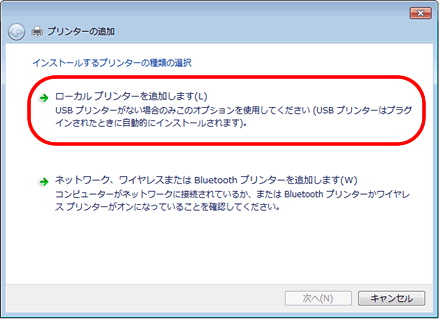
-
USBポートを選択し、「次へ」 ボタンをクリックします。
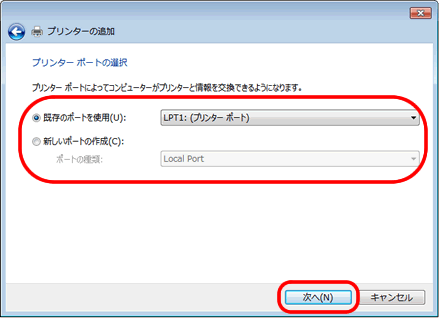
-
「ディスク使用」 をクリックし、解凍したファイルのあるフォルダを入力するか、「参照」 を選択しドライブのプルダウンから解凍したファイルのあるフォルダを選択して 「開く」 をクリックします。
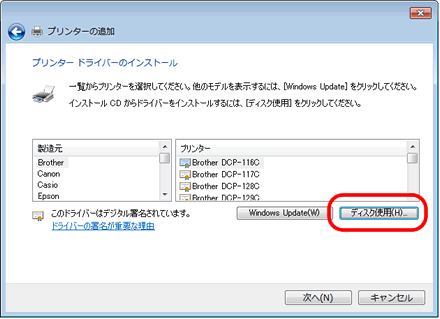
-
「OK」 ボタンをクリックします。
-
モデル名を選択し、「次へ」 ボタンをクリックします。
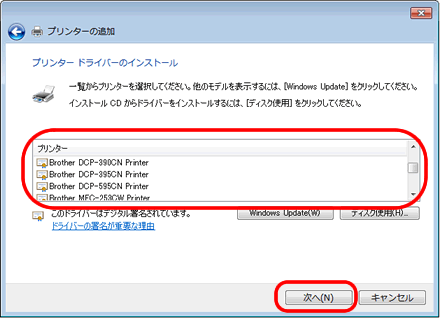
-
すでにプリンタドライバがインストールされている場合は、下記の画面が表示されます。 「現在のドライバーに置き換える」 を選択し 「次へ」 ボタンをクリックします。
表示されない場合は、そのまま次の手順へ進んでください。
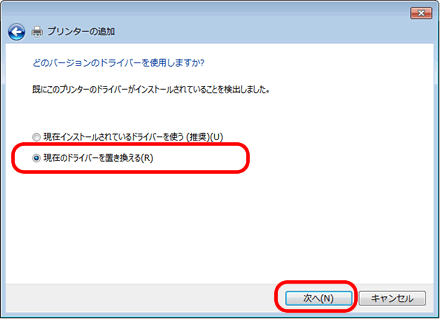
-
プリンターに名前を付け、 「次へ」ボタンをクリックします。
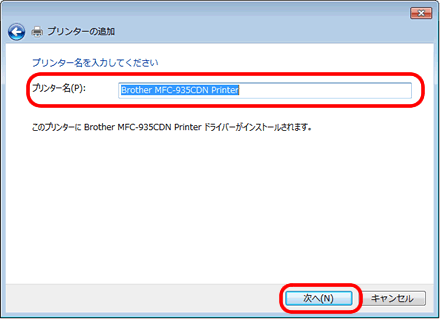
-
テストプリントをするなら 「テストページの印刷」 ボタンを選択してクリックします。
- 「完了」 をクリックします。
これでインストールは完了です。
ネットワークプリンタの場合 (ネットワーク対応製品のみ)
-
ダウンロードしたファイルをダブルクリックし、「参照」 ボタンを押して解凍先のフォルダを選択し、「解凍」 ボタンを押して解凍してください。
-
「スタート」 → 「コントロールパネル」 → 「ハードウェアとサウンド」 → 「デバイスとプリンター」 → 「プリンタの追加」 を順にクリックしてください。
-
「ネットワーク、ワイヤレスまたは Bluetooth プリンタを追加します」 をクリックします。
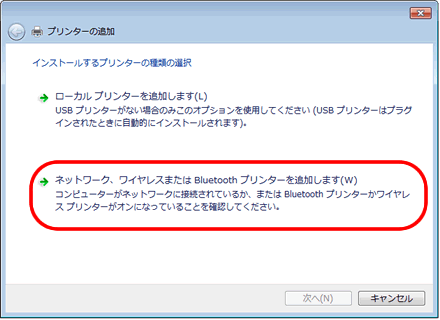
-
「探しているプリンターはこの一覧にはありません」 をクリックします。
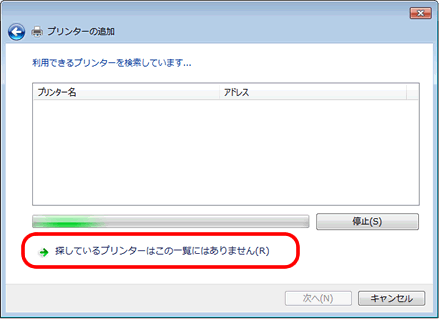
-
「TCP/IP アドレス または ホスト名を使ってプリンターを追加する」 を選択し、 「次へ」 ボタンをクリックします。
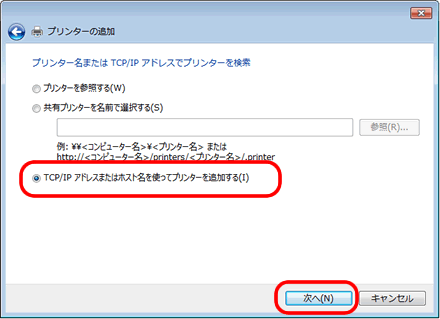
-
ホスト名または IPアドレスを入力し、「プリンターを照会して、使用するプリンタードライバーを自動的に選択する」 のチェックを外し、「次へ」 をクリックします
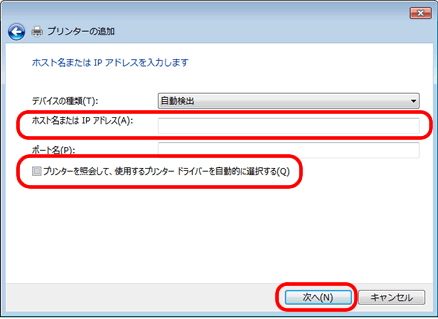
-
「ディスク使用」 をクリックし、解凍したファイルのあるフォルダを入力するか、「参照」 を選択しドライブのプルダウンから解凍したファイルのあるフォルダを選択して 「開く」 をクリックします。
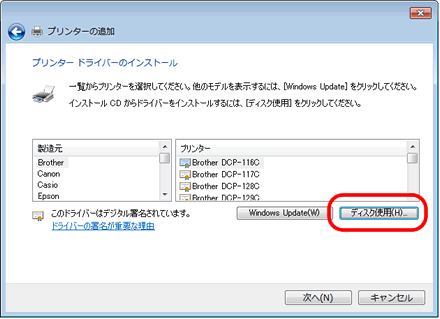
-
「OK」 ボタンをクリックします。
-
モデル名を選択し、「次へ」 ボタンをクリックします。
注: モデル名に「USB」と書かれていても、ネットワークドライバとしてお使いいただけます。 気になる場合は、手順 11. でプリンタ名を変更してください。
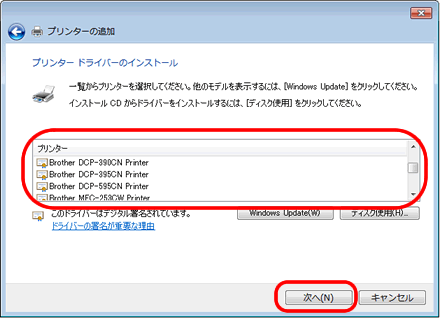
-
すでにプリンタドライバがインストールされている場合は、下記の画面が表示されます。 「現在のドライバーに置き換える」 を選択し 「次へ」 ボタンをクリックします。
表示されない場合は、そのまま次の手順へ進んでください。
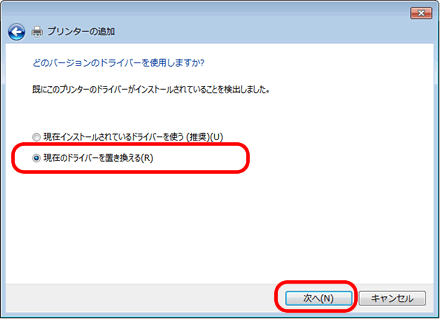
-
プリンタに名前を付け、「次へ」 ボタンをクリックします。
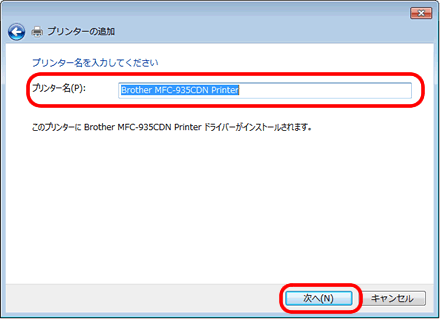
-
テストプリントをするなら 「テストページの印刷」 ボタンを選択してクリックします。
- 「完了」 をクリックします。
これでインストールは完了です。
